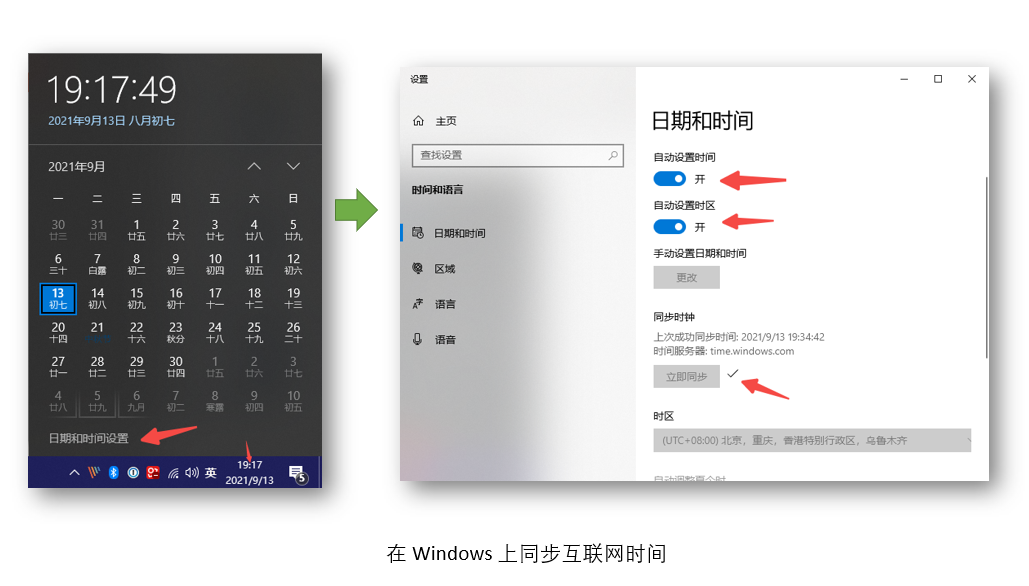<3/5> 设置热门问题
<< 上一步:<2/5> 生成 RAG 知识库 | 阅读本节内容大约需要 15 mins
当您在新手任务中,遇到任何问题,欢迎联系 Chatopera 工程师获得帮助支持~
欢迎语就是访客与机器人建立连接后,机器人发送的欢迎信息。在欢迎信息中,可以有问题,以及热门问题列表。本节,就是介绍如何通过多轮对话设计器,实现自定义的热门问题~
我们为什么通过多轮对话设计器来完成这个任务?其实是为了向您展示多轮对话设计器低代码定制对话技能的能力,以后,您可以灵活的使用多轮对话设计器实现更强大的对话技能。
安装多轮对话设计器
| 版本 | 下载地址 |
|---|---|
| v2.5.7 | macOS | Windows |
提示:
- 如果遇到浏览器提醒安全问题,就需要继续进行:选择忽略、保留下载等选项跳过
- 点击下载地址未能开始下载时,将下载地址拖拽到新的 Tab 页,启动下载
- 下载后,得到应用安装包,双击后根据提示进行安装1
添加机器人
安装完成后,在电脑应用中心,启动【多轮对话设计器】。
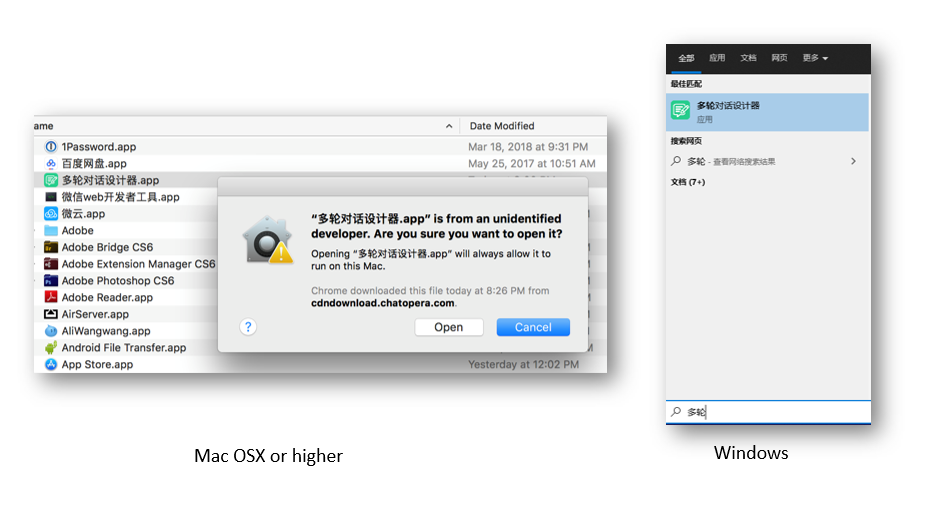
在多轮对话设计器一级菜单中,点击【添加】,这时会弹出表单。
此处需要 阿Q 的 Client Id 和 Secret,这些信息来自与机器人控制台。
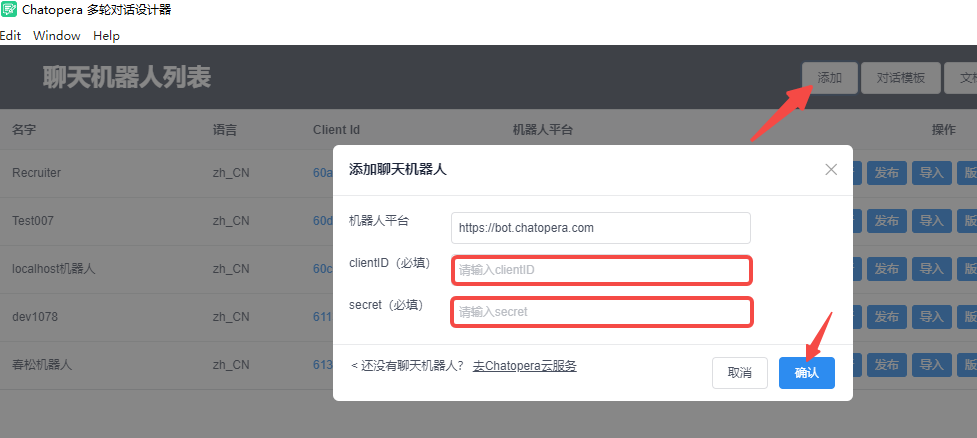
回到浏览器,进入机器人控制台: 阿Q的设置页。
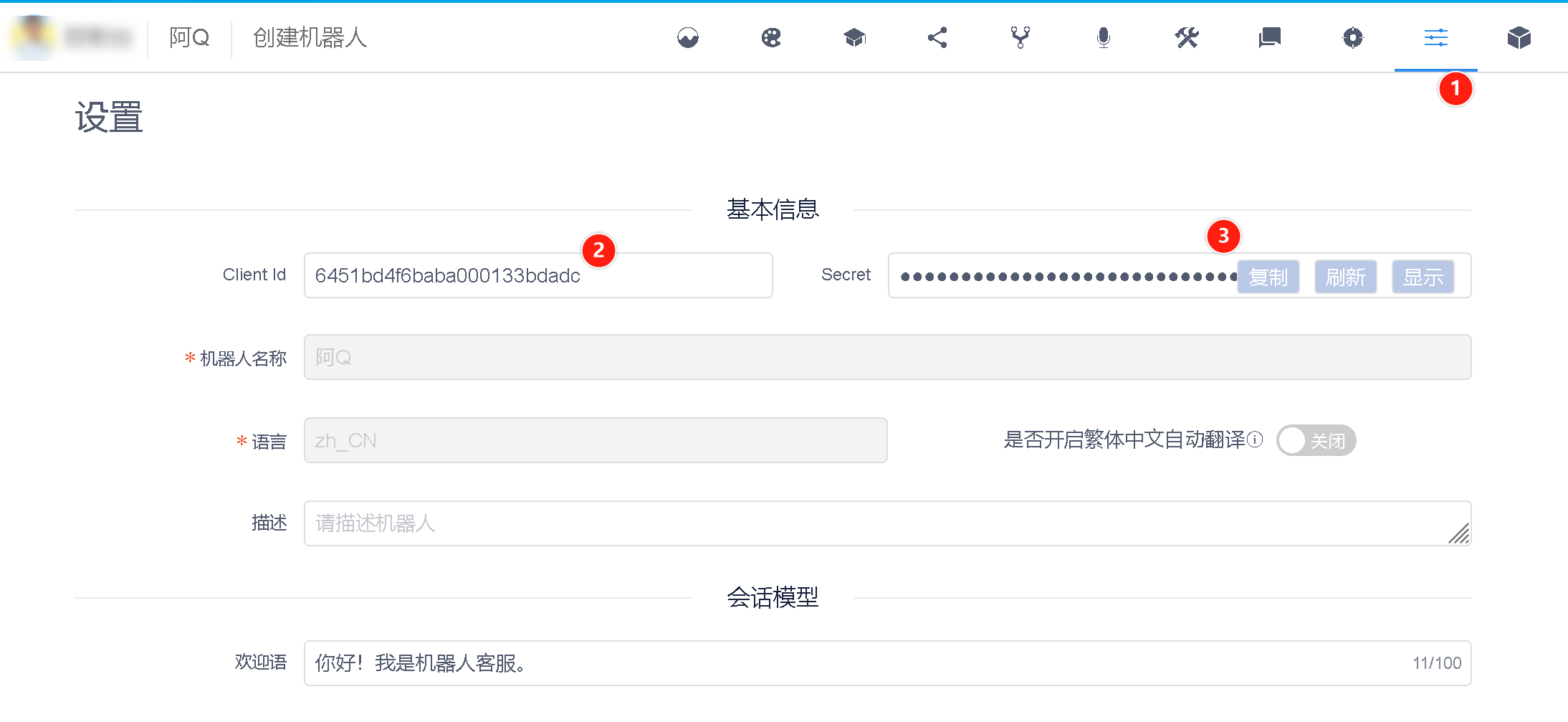
复制 Client Id 和 Secret 到多轮对话设计器【添加表单】,点击【确认】2。
回到列表后,找到阿Q,点击右侧操作中的【打开】,进入阿Q的话题列表页。
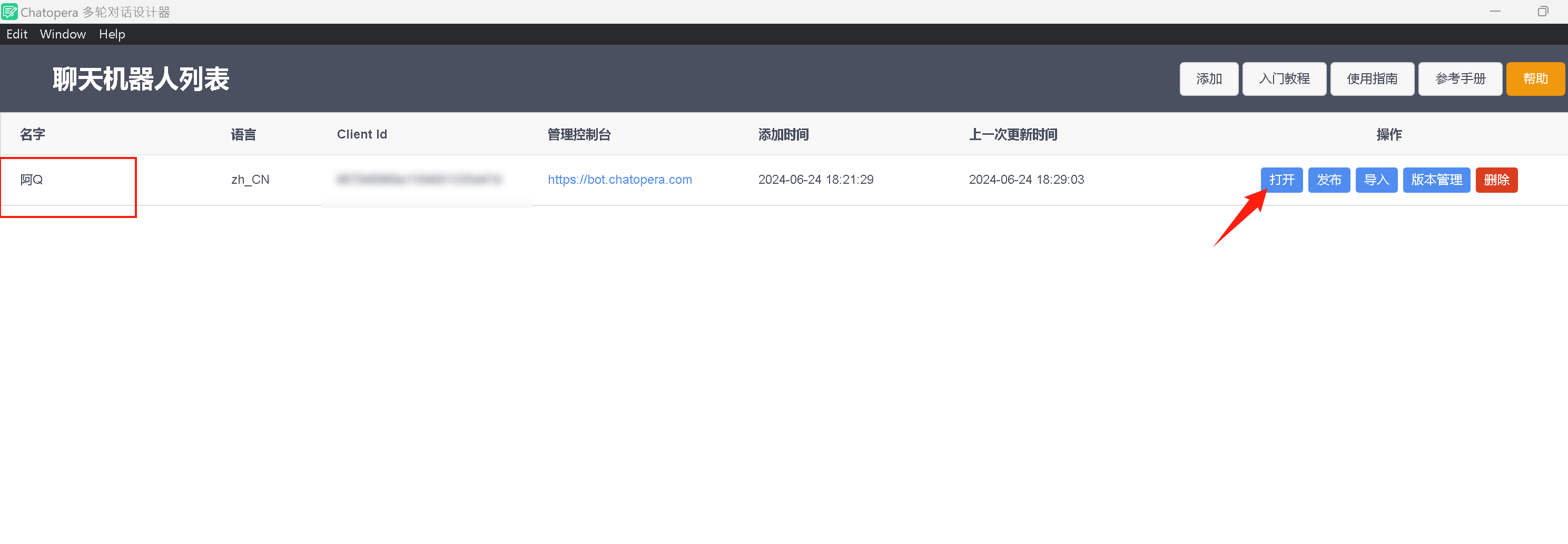
这时,可以看到默认的话题:greetings。
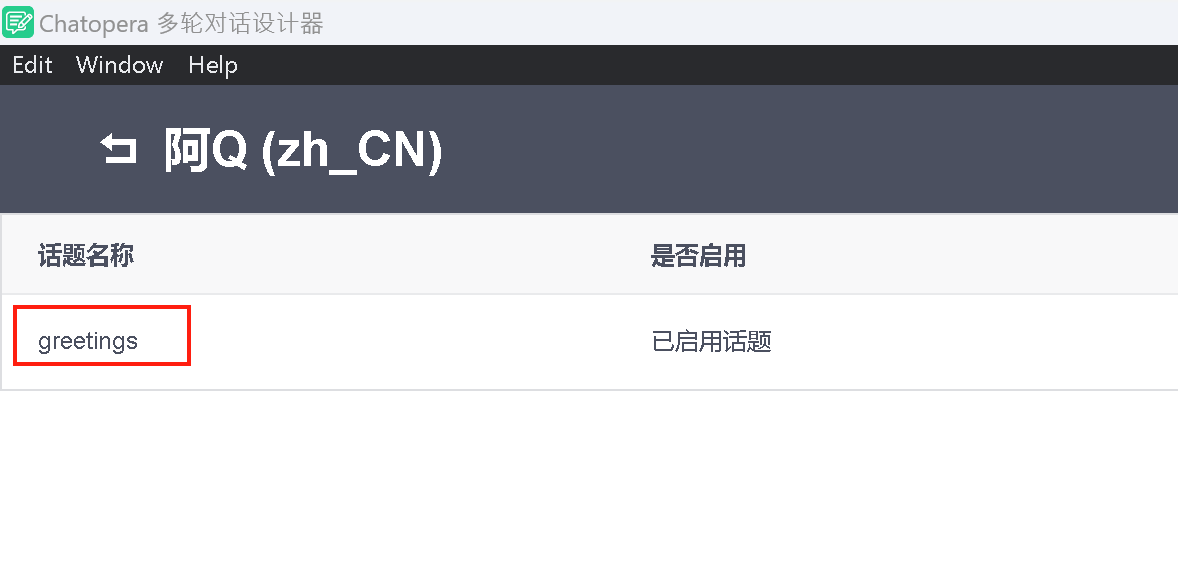
和机器人进行对话
点击 greetings 话题的右侧的【编辑】按钮,进入 阿Q的greetings 脚本编辑窗口。
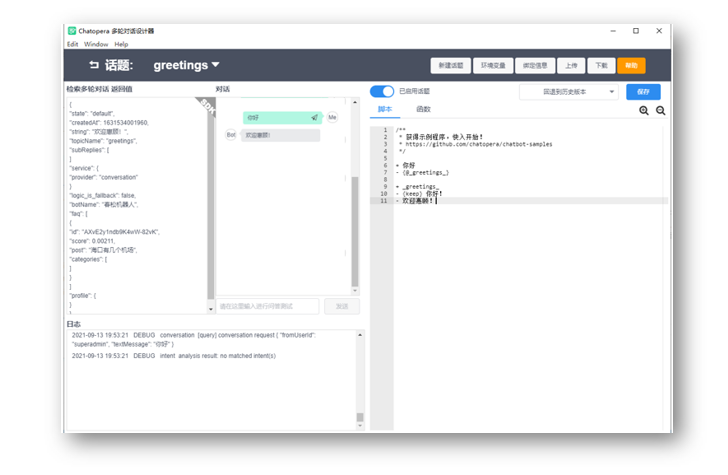
在脚本编辑窗口中间,有对话框,在文本发送区域,输入你好,然后点击【发送】。
当你看到机器人回复了你好!,那么本步骤就完成了!
接下来,我们为 阿Q添加个性化的问候语。
设置热门问题
假如还是在上文的greetings脚本编辑页面上,点击【脚本】旁边的【函数】,进入函数编辑窗口。
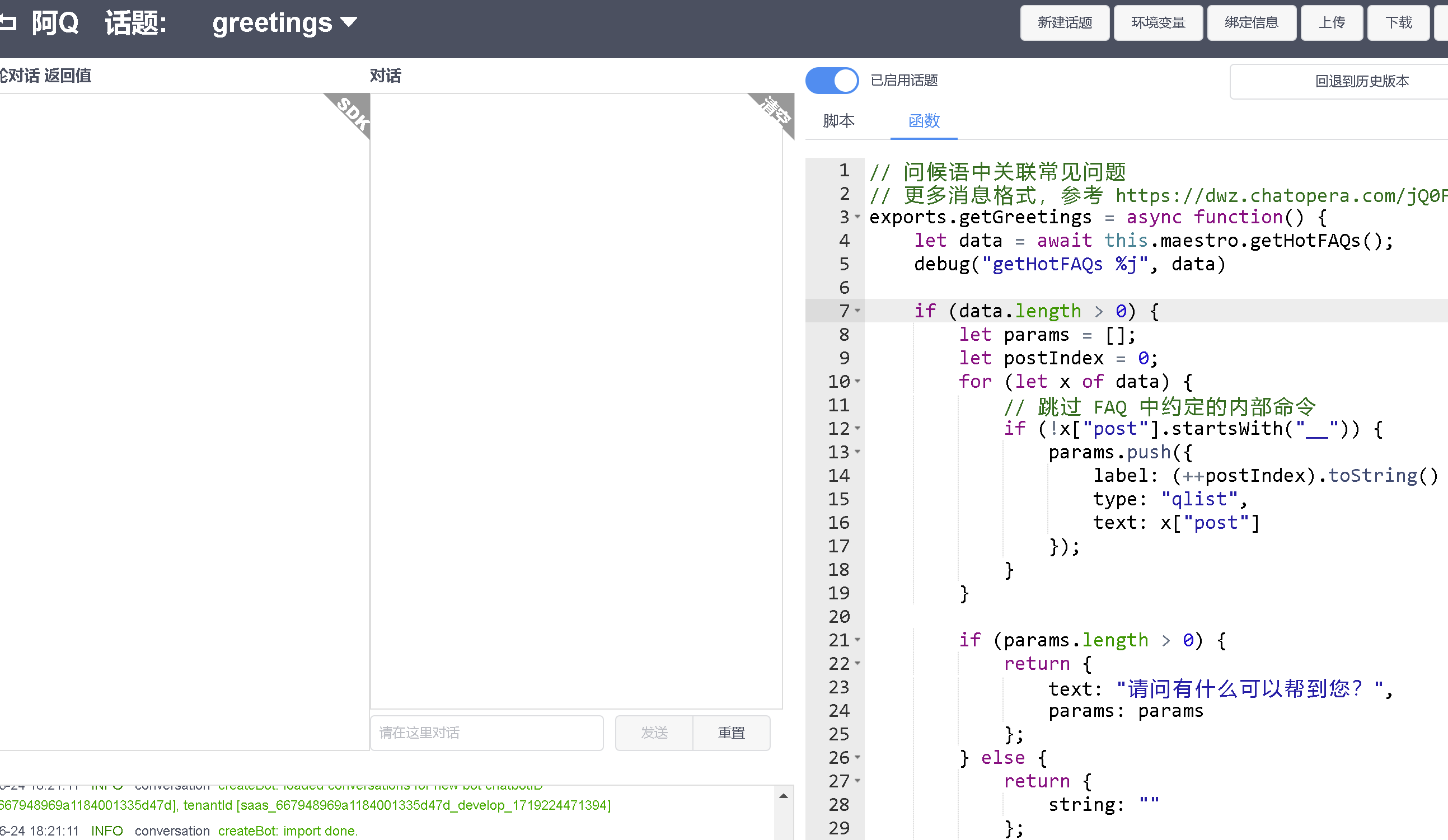
删除当前函数中的全部内容
首先,删除函数编辑窗口中全部内容,比如在 Windows 上,在函数编辑区域,选择全部(Ctrl + A),然后按【Delete】或【Backspace】键。
删除后,您看到的函数如下图:
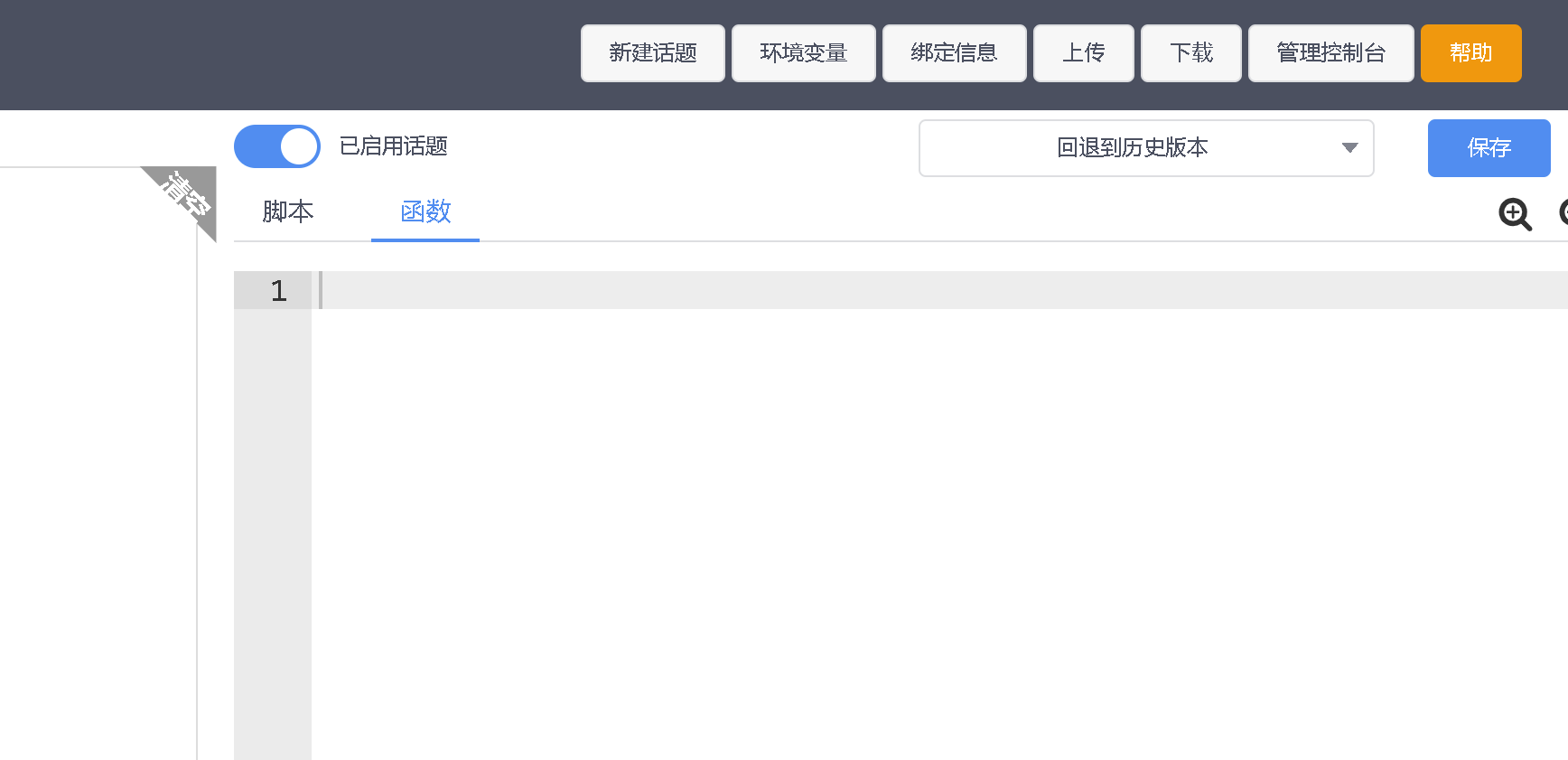
粘贴函数内容
然后,复制下面的内容,再粘贴到函数编辑区域。
// 问候语中关联常见问题
// 更多消息格式,参考 https://dwz.chatopera.com/jQ0F9G
exports.getGreetings = async function() {
let data = [
// 编辑数组,调整问候语热门问题
"海口有几个机场",
"美兰国际机场有没有国际航班",
];
if (data.length > 0) {
let params = [];
let postIndex = 0;
for (let x of data) {
params.push({
// 展示的文本
label: (++postIndex).toString() + ". " + x,
type: "qlist",
// 点击后,发送给机器人的文本
text: x
});
}
if (params.length > 0) {
return {
text: "请问有什么可以帮到您?",
params: params
};
} else {
return {
string: ""
};
}
} else {
return {
string: ""
};
}
}
添加后,函数编辑区域看起来是这样。
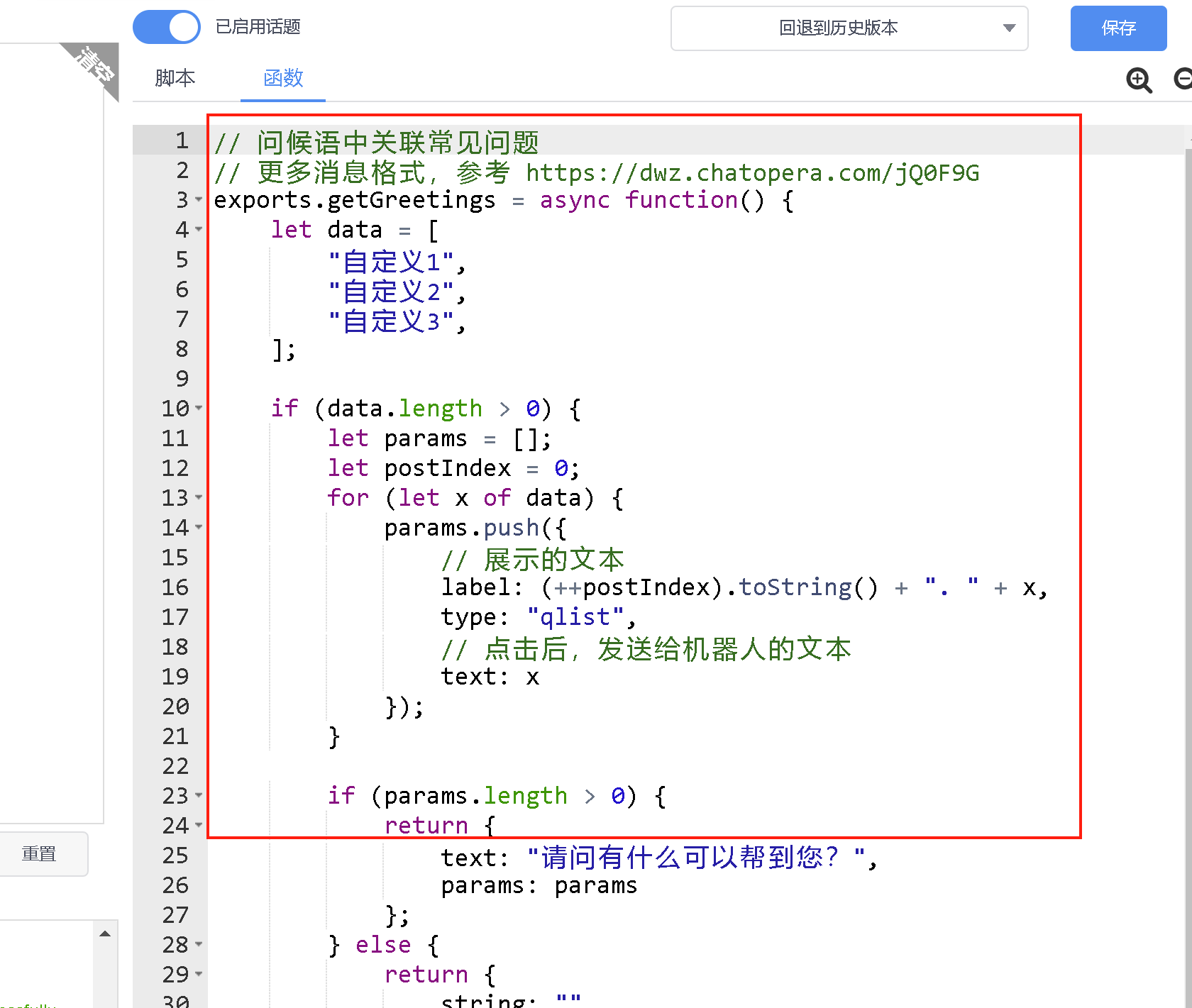
最后,点击【保存】,此时,得到提示信息: 上传数据成功。
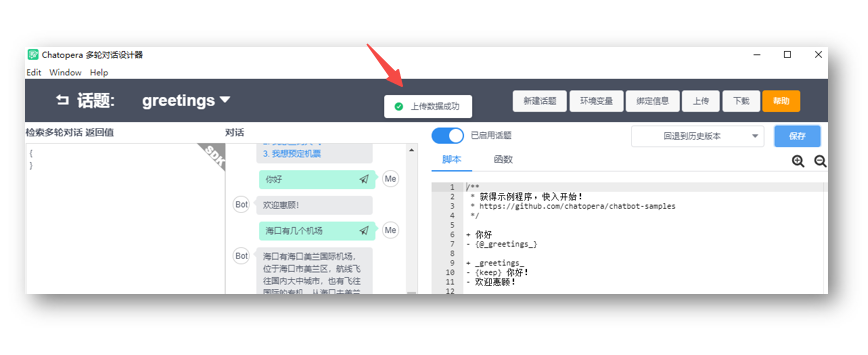
测试对话
在聊天对话框,输入:
__faq_hot_list
机器人回复:
请问有什么可以帮到您?
1. 海口有几个机场
2. 美兰国际机场有没有国际航班
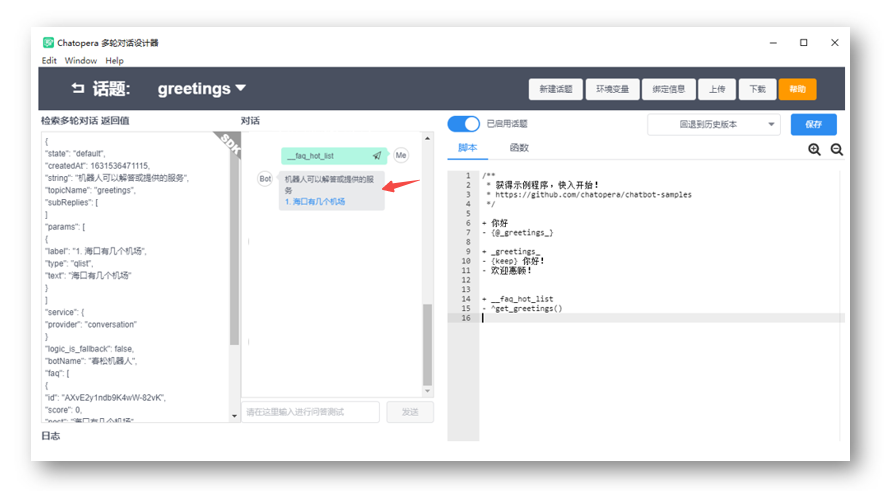
当你看到了这样的回答,那么本步骤就完成了!恭喜你完成本节任务!

<< 上一步:<2/5> 自动生成知识库 | >> 下一步:<4/5> 识别订票意图
可能遇到的问题
信息不匹配,请确认机器人信息
提示如下:
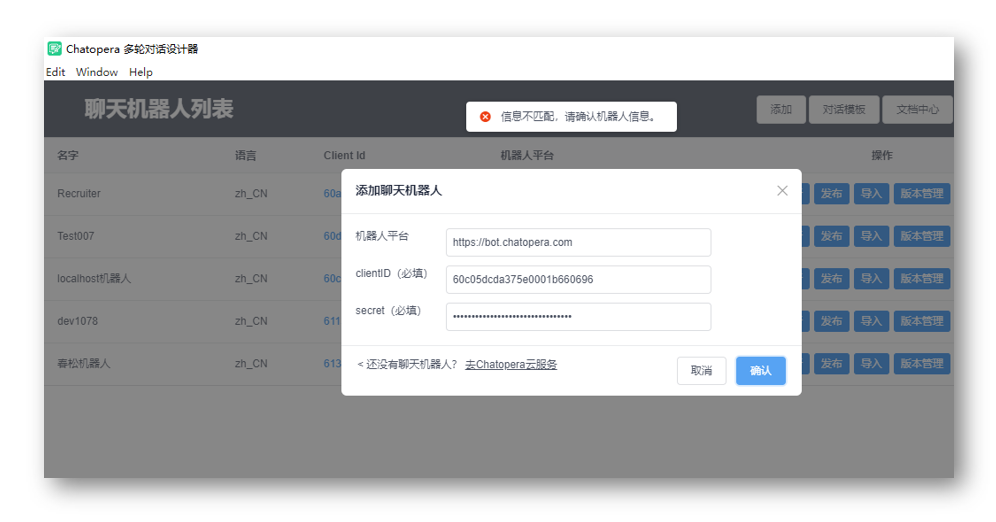
如果经过验证,你填写的信息没有错误,那么可能是电脑的时间日期与互联网标准时间之间有很大误差,需要先在操作系统上同步互联网时间,以下是 Windows 上同步互联网时间的方法,你也可以手动设置,其它操作系统,都有类似的操作。